Регулярное резервное копирование — одна из основ безопасности вашего сайта Joomla 4.
Если у вас есть бекап сайта, вложенные в него труды не пропадут. Так как вы всегда можете восстановить сайт из резервной копии, на любом хостинге.
Подробнее о безопасности сайта Joomla 4
Долгое время лидирующим расширением для CMS Joomla по созданию бекапов является компонент Akeeba Backup. 4-я версия Joomla не стала исключением.
Akeeba Backup — бесплатный компонент, который не зря так популярен. Ведь он надежен и прост.
Возможности Akeeba Backup:
- возможность автонастройки в один клик;
- единый JPA бекап-архив со всеми файлами и базой данных сайта;
- управление бекапами (удаление, скачивание);
- настройки исключения копирования (файлов и директорий);
- возможность копирования исключительно базы данных;
- выбор между форматами архивов JPA и ZIP.
Бекап вы можете восстановить на любом хостинге или сервере, с помощью простого скрипта – Kickstart. Kickstart от компании Akkeba тоже бесплатен. Распасовка бекапа напоминает процесс установки Joomla, даже проще.
Шаг 1. Скачайте компонент Akeeba Backup
https://www.akeeba.com/download/akeeba-backup.html
Если у вас — самая новая версия Joomla 4, вам подойдет самая новая версия компонента Akeeba Backup. Самая новая версия Akeeba Backup будет вверху списка всех версий.

Выберите версию, перейдите на ее страницу, кликнув по названию, и скачайте компонент (Download now).
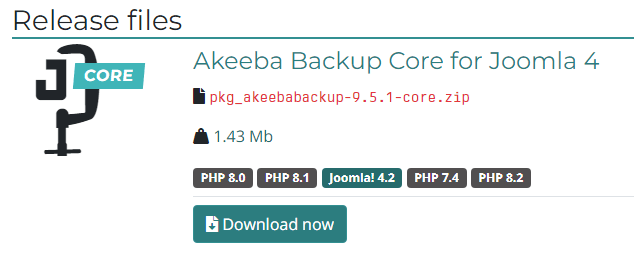
Шаг 2. Установите расширение
Для установки расширения нужно войти в админпанель сайта (адрес_сайта/administrator) с помощью вашего логина и пароля.
В боковом меню слева находим пункт Система / System.
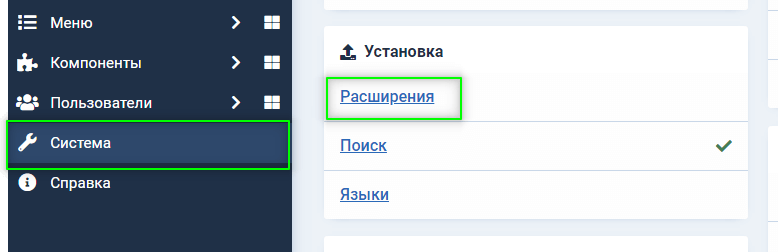
Переходим в Расширения / Extensions.
В открывшемся окне установки расширений добавьте ранее загруженный zip-архив компонента Akeeba Backup, методом простого перетягивания архива в поле загрузки (или выберите архив на вашем компьютере нажав на зеленую кнопку посередине):

После успешной установки вы увидите соответствующее сообщение.
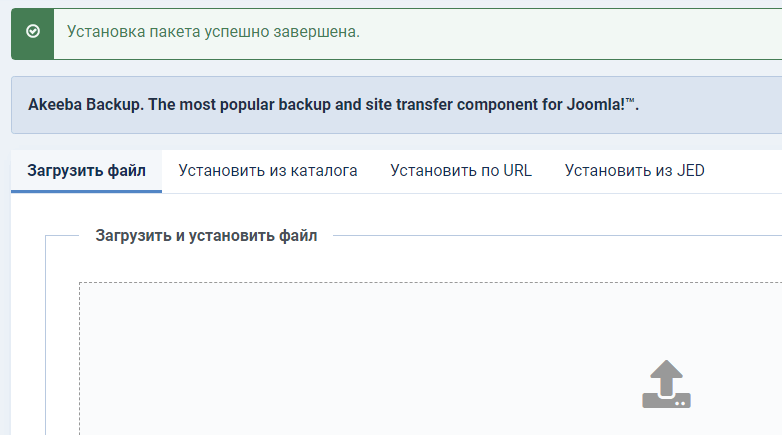
Что если не удается установить?
Вероятно ваша версия Joomla или версия PHP не соответствует самой новой версии компонента.
Изменить версию PHP на более новую можно в настройках хостинга (вы можете сделать это сами или попросить поддержку хостинга).
Но не спешите обновлять версию Joomla, ведь сперва лучше сделать бекап, чтобы не потерять изменения в файлах.
Вернитесь в список всех версий Akeeba Backup, и выберите более ранний релиз. При выборе релиза, опирайтесь на версию вашей Joomla и PHP с одной стороны, и требований релизов Akeeba Backup с другой стороны.
https://www.akeeba.com/download/akeeba-backup.html
Требования версии Akeeba Backup указаны в описании под каждой версией:
Если не знаете какую версию выбрать, не стоит бояться: неподходящая версия не сможет установиться и как-то повлиять на сайт. Попробуйте сориентироваться по дате релиза.
Шаг 3. Резервное копирование в один клик
Перейдите в Компоненты > Akeeba Backup > Control Panel. В открывшемся окне нажимаем на Default Backup Profile.

Компонент запустит копирование сайта с настройками по умолчанию. Это значит что в результате вы получите архив в формате JPA, содержащий весь сайт с файлами и базой данных (БД).
После успешного копирования, вы увидите соответствующее сообщение:

Чтобы перейти к резервным копиям — нажмите Manage Backups.
Примечание:
Если компонент не открывается, возможно версия вашего PHP устарела. Вы увидите об этом соответствующее сообщение вместо панели управления бекапами.
Измените настройки PHP для вашего сайта на хостинге, или попросите об этом поддержку хостинга.
Шаг 4. Скачайте резервную копию
Перейдите в Компоненты > Akeeba Backup > Manage Backups. В открывшемся окне вы увидите список всех ваших бекапов.
Последний бекап будет самый верхний. Нажмите на кнопку Download напротив нужного бекапа, чтобы скачать его на свой компьютер.
Все.
Наши поздравления, теперь вы умеете делать бекапы ?????
Создавайте и сохраняйте резервные копии периодически, а также каждый раз перед тем как делаете обновление Joomla, расширений, или другие важные изменения.
Зачем скачивать бекапы на свой компьютер?
Бекапы хранятся на вашем хостинге, там же где и остальные файлы сайта. Точный путь по умолчанию: administrator/components/com_akeebabackup/backup/ .
Чтобы посмотреть, где хранится бекап нажмите на кнопку «Инфо» возле бекапа. Ниже будет указано имя архива (с учетом адреса сайта и даты копирования):

Если вы скачаете бекап, копия сайта будет всегда у вас, чтобы не случилось с вашим сайтом или хостингом. Вы можете сохранить бекап на флешку, в облаке или просто на компьютер.
Обычно бекапы не занимают много места. Однако большое количество тяжелых картинок может изменить размер бекапа с пары десятков мегабайт до нескольких сотен или даже тысяч мегабайт.
Исключения папок и файлов из бекапа
В случае с большим весом сайта из-за картинок (например у вас блог, где в статьях много изображений, или интернет магазин со множеством фото товаров), вы можете прибегнуть к дополнительным настройкам копирования сайта, чтобы уменьшить вес бекапа.
Перейдите в Компоненты > Akeeba Backup > Control Panel. Внизу окна вы найдете область Include and Exclude Information. Выберите Files and Directories Exclusion:

В открывшемся окне будут две области: слева — директории, справа — файлы, содержащиеся в выбранной папке.
Например, вам необходимо исключить все файлы и некоторые директории в директории "blog”. Для этого перейдите в images/blog (чтобы перейти в папку — нажмите на ее название)
В области справа отображены все файлы выбранной директории. Отметьте сразу все файлы нажав на иконку с перечеркнутым кругом что вверху. Если необходимо исключить отдельные файлы, выберите только необходимые.
В директории blog – содержится еще 2 директории (область слева). Отмеченная директория, со всем ее содержимым тоже будет исключена из копирования.

После того как вы отметили необходимые для исключения папки и файлы, вы можете вернуться в основную панель Akeeba Backup, и приступить к копированию (шаг 3).
Как сделать бекап только базы данных сайта Joomla 4, с помощью Akeeba Backup
Перейдите в Компоненты > Akeeba Backup > Profile Configuration.
В поле Backup Type выберите Main site Database only. Затем сохраните изменения с помощью кнопки Сохранить или Сохранить и закрыть.

Теперь, при запуске резервного копирования (шаг 3) будет сохранена только БД сайта. Файл базы данных в формате SQL будет доступен в менеджере бекапов (Manage Backups). Там его можно будет скачать так же, как и другие бекапы.
Как настроить копирование сайта в формате ZIP
Перейдите в Компоненты > Akeeba Backup > Prifile Configuration.
В поле Archiever engine выберите формат — ZIP. Сохраните изменения с помощью кнопки Сохранить или Сохранить и закрыть.
Обратите внимание: JPA является предпочтительным форматом и рекомендуется разработчиком компонента. Формат JPA установлен в настройках по умолчанию.

Теперь, при запуске резервного копирования (шаг 3) бекап сайта будет сохранен в формате ZIP. Архив будет доступен в менеджере бекапов (Manage Backups). Там его можно будет скачать так же, как и другие бекапы.
Что делать, если не удается произвести успешное копирование с Akeeba Backup?
В случае ошибок вы можете прибегнуть к следующим приемам.
1. Попробуйте провести автонастройку.
Перейдите в Компоненты > Akeeba Backup > Profile Configuration.
Нажмите Configuration Wizard:

После, снова попробуйте запустить копирование.
2. Исключение
Если автонастройка, не помогла, попробуйте исключить тяжелые файлы, или директории содержащие тяжелые файлы (как это сделать описано выше).
3. Скачивание вручную
Если ни исключение ни изменение настроек компонента никак не помогают, а сделать бекап все же нужно, вы можете сделать это вручную — скачав файлы и базу данных сайта с вашего хостинга. Директории можно скачать непосредственно с файл-менеджера хостинга или через FTP-менеджер. Базу данных можно экспортировать из PhpMyAdmin.
И так, теперь вы знаете как быстро и легко выполнить резервное копированние вашего сайта Joomla с помощью отличного инструмента Akeeba Backup. Не забывайте регулярно делать бекапы, и сохраняйте их в безопасное место. Бекап под рукой — это основа защищенности вашего сайта, и гарантия вашего спокойствия.





